咕咚app作为一款广受欢迎的运动健康应用,不仅能够帮助用户精准记录跑步数据,还支持实时上传这些数据,方便用户随时查看和分析自己的运动情况。下面,我们将详细介绍如何使用咕咚app记录跑步数据并设置运动数据实时上传。
一、咕咚app记录跑步数据的方法
使用咕咚app记录跑步数据非常简单,只需按照以下步骤操作:
1. 打开咕咚app:首先,确保手机上已经安装了咕咚app,并打开该应用。
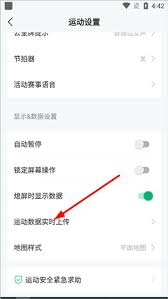
2. 进入跑步模式:在咕咚app的主界面,通常会有各种运动模式的入口,选择“跑步”模式进入。如果主界面没有直接显示跑步模式,可以在“运动”或“更多”选项中找到。

3. 开始跑步:在进入跑步模式后,点击“开始”按钮,咕咚app就会开始记录你的跑步数据,包括距离、速度、时间等。
4. 结束跑步:当你完成跑步后,点击“结束”按钮,咕咚app会停止记录,并生成详细的跑步数据报告。
二、咕咚app设置运动数据实时上传的方法
为了让用户能够随时查看和分析自己的运动数据,咕咚app提供了运动数据实时上传功能。以下是设置步骤:
1. 进入“我的”页面:在咕咚app主界面,点击右下角的“我的”按钮,进入个人中心。
2. 打开设置页面:在个人中心页面,找到并点击“设置”选项,进入设置界面。
3. 选择运动设置:在设置界面中,找到并点击“运动设置”选项,进入运动设置界面。
4. 开启运动数据实时上传:在运动设置界面中,找到“运动数据实时上传”选项,点击进入。然后,打开“运动数据实时上传”的开关,即可开启该功能。
5. (可选)开启运动位置信息:如果你希望咕咚app能够记录你的运动轨迹,可以在运动数据实时上传设置界面中,选择开启“运动位置信息”选项。这样,咕咚app在记录跑步数据时,还会同时记录你的运动轨迹。
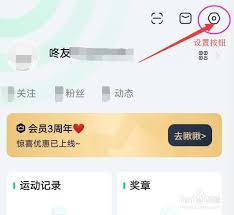
三、总结
通过以上步骤,你就可以轻松地使用咕咚app记录跑步数据,并设置运动数据实时上传了。咕咚app不仅提供了精准的跑步数据记录功能,还支持实时上传和轨迹记录,让你能够随时了解自己的运动情况,更好地规划和管理自己的运动计划。无论你是跑步爱好者还是健身初学者,咕咚app都是一款值得推荐的运动健康应用。






















